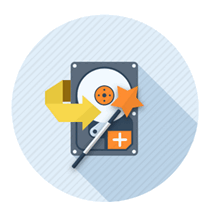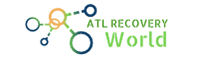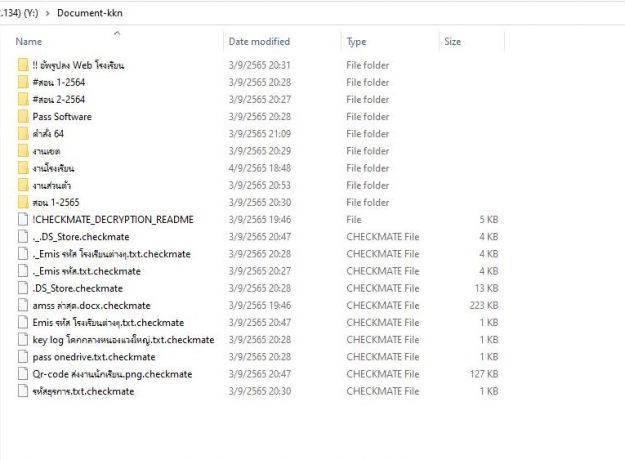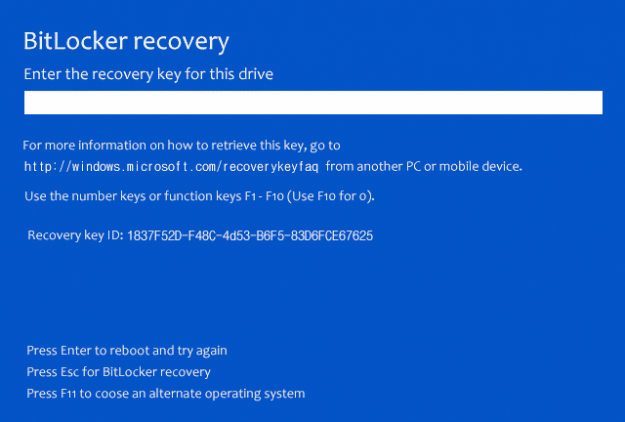วิธีแก้ไขหาก มองไม่เห็น External hdd ใน My Computer
หากคอมพิวเตอร์ของคุณไม่เห็น External HDD อาจมีสาเหตุมาจากหลายสิ่ง ต่อไปนี้เป็นขั้นตอนที่คุณสามารถลองทำเพื่อแก้ไขปัญหานี้: ตรวจสอบการเชื่อมต่อ: ลองตรวจสอบให้แน่ใจว่าสาย USB หรือสายที่ใช้เชื่อมต่อ HDD ของคุณกับ PC ถูกเชื่อมต่ออย่างแน่นหน้าและไม่มีอาการชำรุด ตรวจสอบการแสดงผล: ลองคลิกที่ Start แล้วค้นหา Disk Management แล้วตรวจสอบในส่วนของ Disk Management ว่ามี External HDD ของคุณปรากฏอยู่หรือไม่ และตรวจสอบในส่วนของ My Computer ว่ามี External HDD ของคุณแสดงผลอยู่หรือไม่ หากมี External Drive ปรากฎ มีการแสดงพื้นที่ความจุของไดรฟ์ ให้ทำการคลิ๊กขวา เลือก Change Drive Letter แล้ว Add Drive ขึ้นมา ลองเชื่อมต่อ External HDD กับคอมพิวเตอร์อื่น: ลองเชื่อมต่อ External HDD ของคุณกับคอมพิวเตอร์อื่น…